Word文档中公式与文本如何快速对齐,当我们在Word中编写文档或论文时,如果涉及到公式,则公式和文本经常会出现如下所示的错位现象。

怎么解决呢?教你如何快速对齐Word文档中的公式和文本:
(1)将鼠标光标置于公式所在段落上,选择-分组,点击右下角段落设置按钮;或者单击鼠标右键,选择段落命令,如图所示。
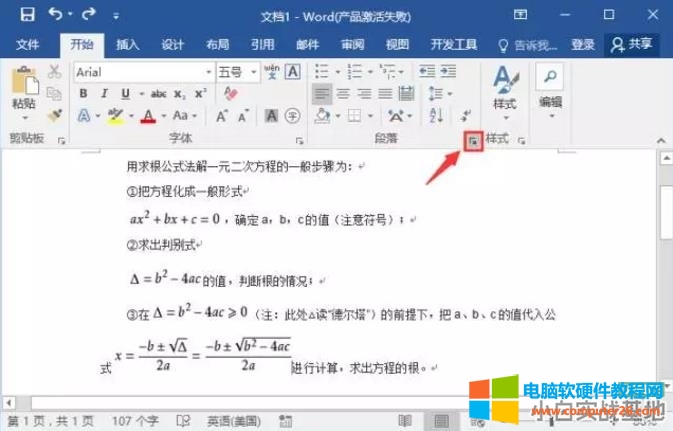
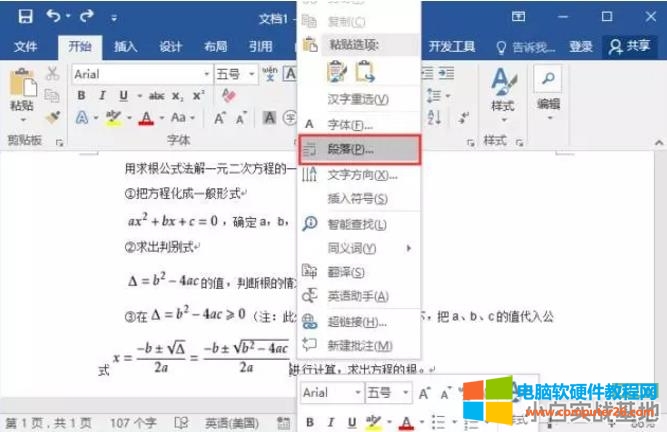
(2)打开“段落”对话框,选择“中文布局”选项卡,在“文本对齐方式”下拉列表框中选择“居中”对齐方式,如下图所示。
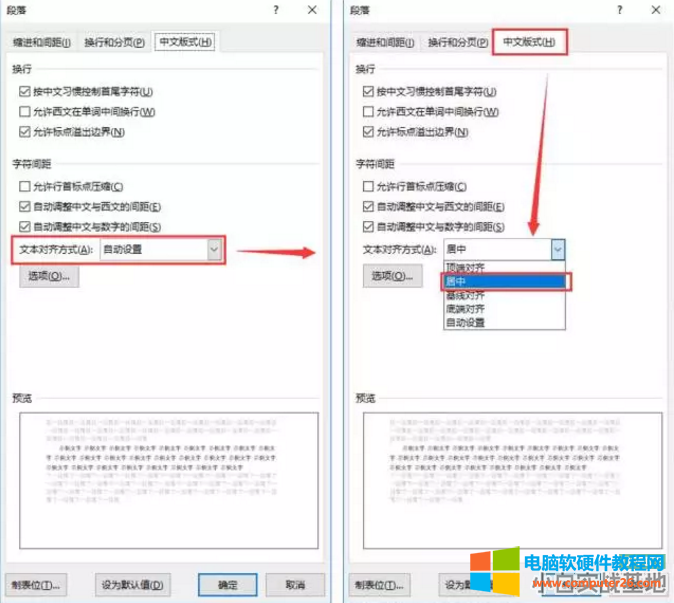
(3) 单击“确定”按钮,返回Word界面。可以看到段落中的公式和文字已经对齐了,如图所示。

提示:如果要使公式所在段落的上下行之间的间距保持相同,并且不是特别大或特别小,请再次打开“段落”对话框,并在“缩进”和“间距”下取消“对齐到网格”。

Word文档中公式与文本如何快速对齐,以上就是本文为您收集整理的Word文档中公式与文本如何快速对齐最新内容,希望能帮到您!更多相关内容欢迎关注。








